Sync Data
Sincronizza automaticamente gli Audience su Copernica così le tue liste sono sempre aggiornate. Questa guida ti spiega come configurare l’integrazione e sincronizzare i tuoi Audience.
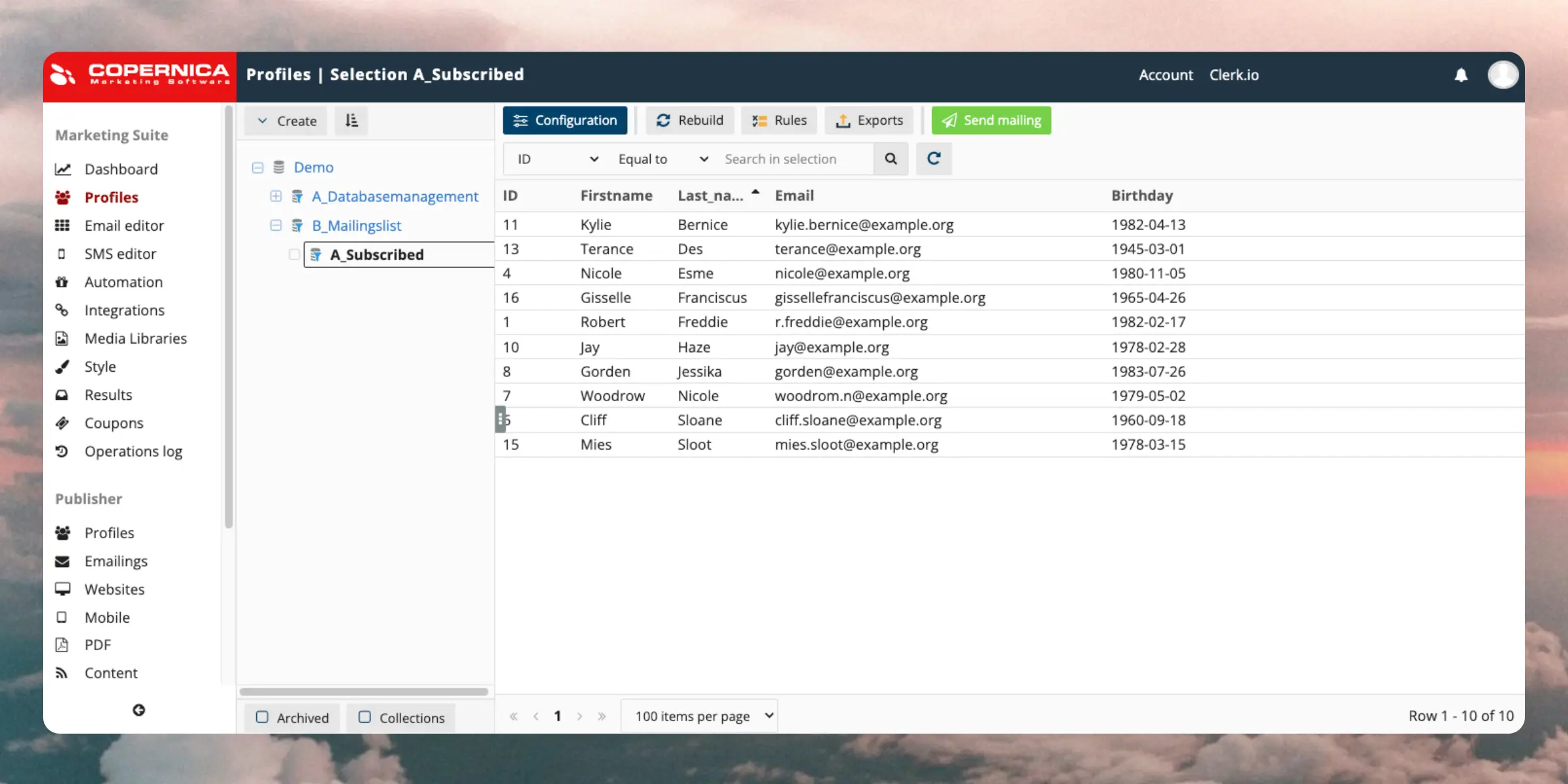
Per sincronizzare gli audience, abbiamo bisogno di una Copernica REST API Key e del nome del Database con cui desideriamo lavorare.
Clerk non invia mai nuovi indirizzi email su Copernica. Aggiorniamo i contatti e le liste esistenti, basandoci sugli indirizzi email già presenti sulla piattaforma.
Configura integrazioni #
Segui questi passaggi per impostare la sincronizzazione:
Su my.clerk.io, vai su Settings > Integrations
Clicca su New Exporter e scegli Copernica. Questo ti permetterà di accedere ai campi necessari da completare.
Nel backend di Copernica, vai su Configuration > API access tokens > Create Access Token.
Seleziona Default Application. Nel menu a tendina sottostante, seleziona REST API.
Clicca su Create TOKEN, chiamalo “Clerk.io” e poi inserisci la nuova API Key nel campo API key su my.clerk.io.
Nell’amministratore di Copernica, vai su Profiles nel pannello a sinistra. Questo mostrerà l’elenco principale di tutti i database disponibili. Copia il NAME di quello con cui desideri lavorare e aggiungilo nel campo Database Name su my.clerk.io.
Clicca su Update Exporter .
Sincronizza audience #
Quando l’exporter ha terminato la sincronizzazione, Clerk.io creerà sottoprofili in una collezione Copernica in base all’Audience su Clerk.io.
Per ogni Audience, abilita semplicemente Copernica sotto la scheda Export.
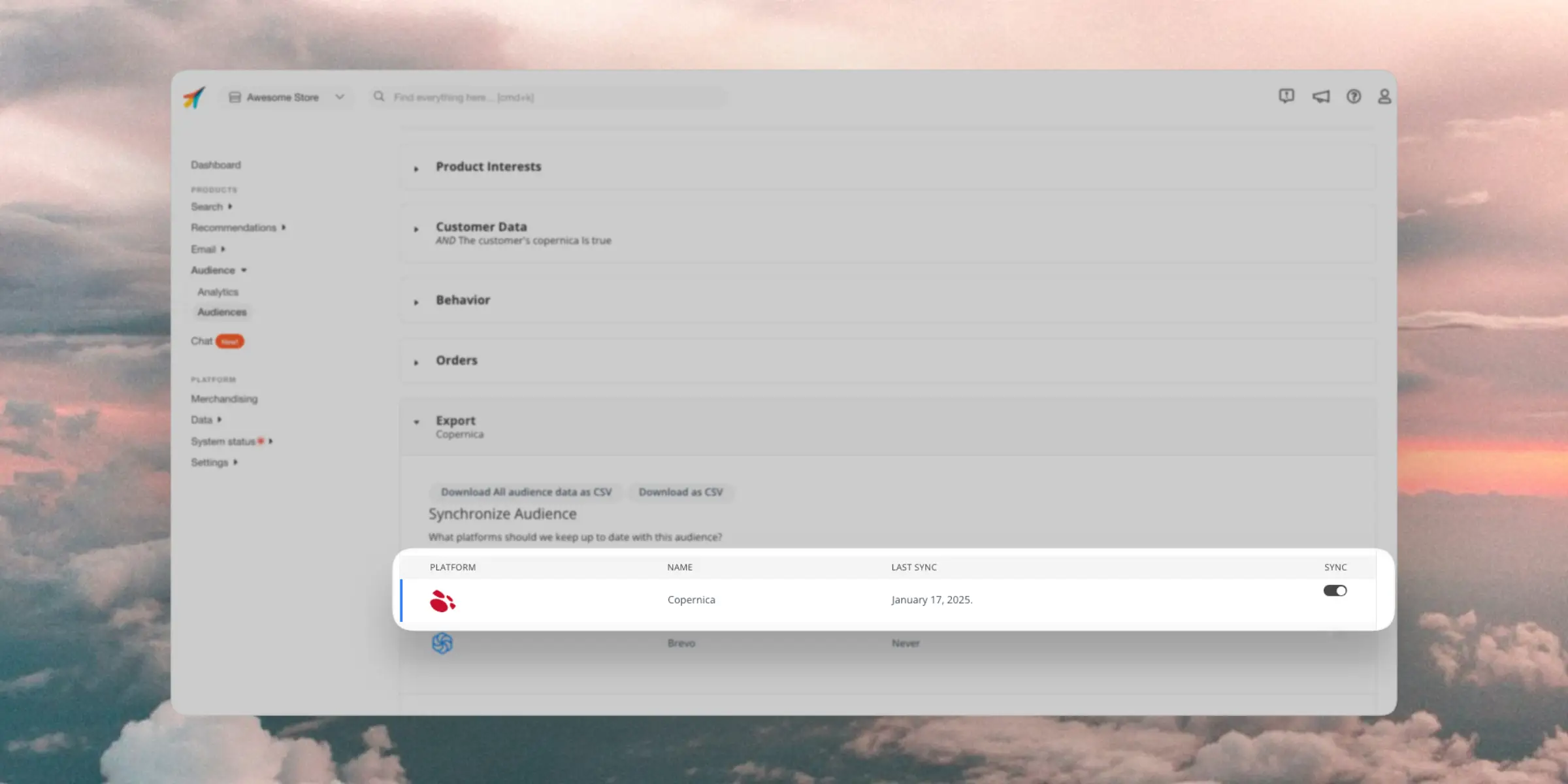
Su Copernica, gli Audience appariranno sotto ogni indirizzo email come un Subprofile.
Puoi esplorare un subprofile andando su Profiles > DATABASE NAME > EMAIL ADDRESS > Subprofiles > clerkio_audiences
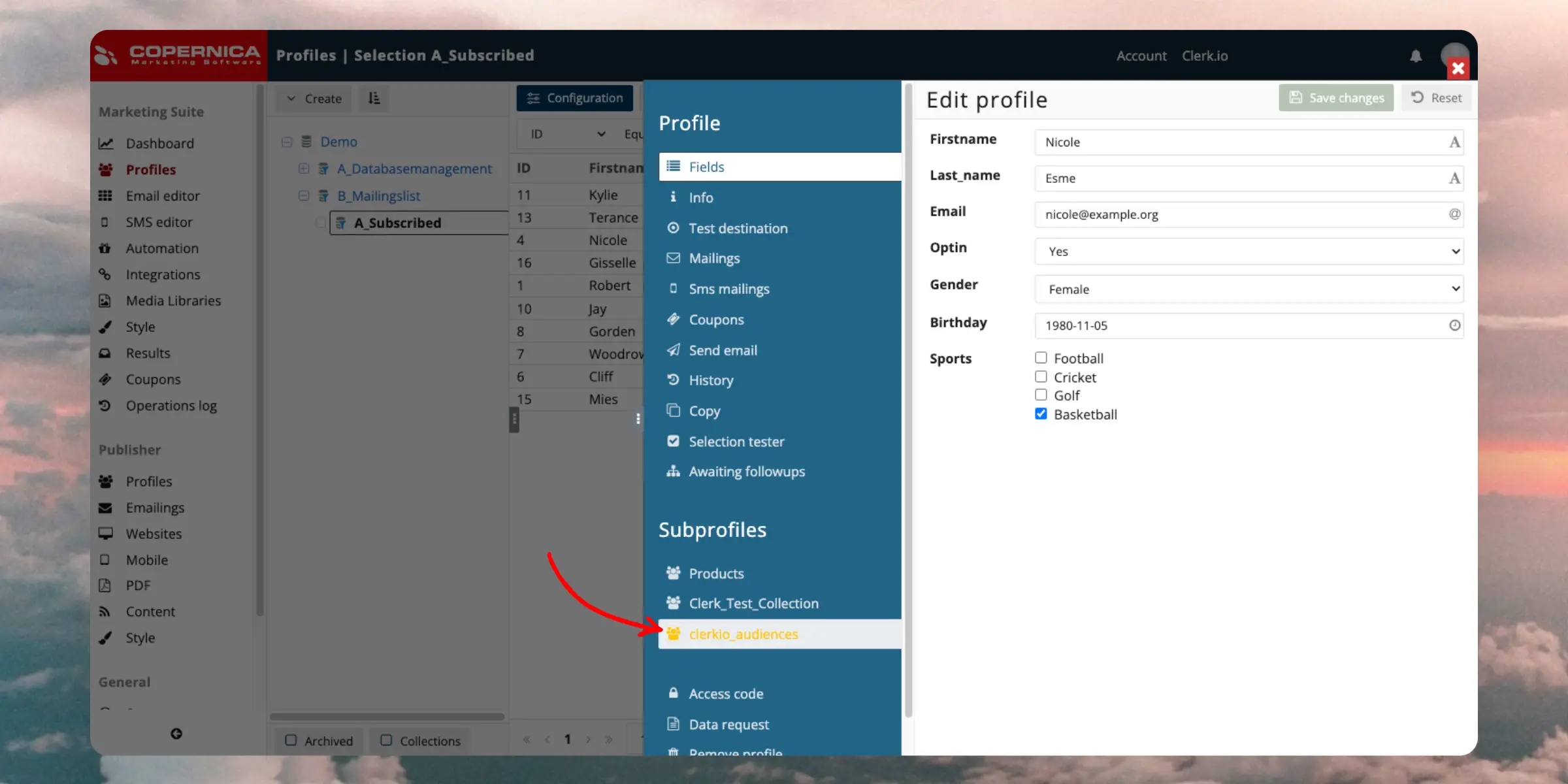
Questa pagina è stata tradotta da un'utile intelligenza artificiale, quindi potrebbero esserci errori linguistici. Grazie per la comprensione.